Excel клетъчна защита от промяна
За да направите клетка защитен от промени, е необходимо да се изпълнят две условия:
- необходимо е, че самите свойства на клетката е бил маркиран като защитена;
- включва защитата на лист Excel.
По подразбиране всички клетки са маркирани като защитени, така че след лист за защита, те няма да бъдат достъпни за редактиране. Ако искате да се защити само избрани клетки, по-лесно е да първо премахнете отметката "Защитено клетка" с всички клетки, а след това да го инсталирате на тези, които се нуждаят от защита от промяна.
Изберете целия лист изцяло ( «Ctrl + A») и в контекстното меню, което се отваря, когато щракнете с десния бутон, изберете "Format Cells." Махнете отметката от.
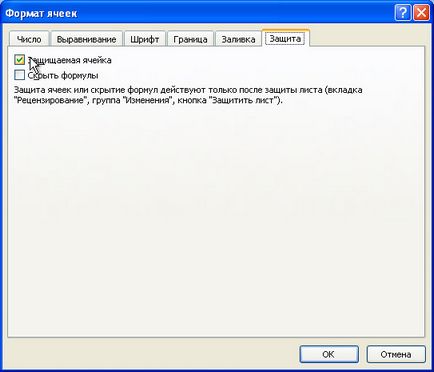
Сега изберете клетките, които искате да защитите, и отново го постави.
Сега отидете на "преглед" на раздел и кликнете върху "Protect Sheet".
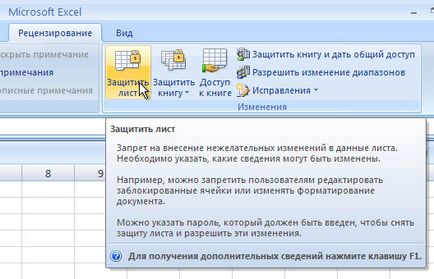
След това ще бъдете помолени да въведете паролата два пъти (да не го забравя). И сега, когато се опитате да направите тези промени във всяка клетка ще видите следното съобщение -
Ние действаме по същия начин, както и да се даде възможност за защита лист обжалване в "Услугата" от менюто.
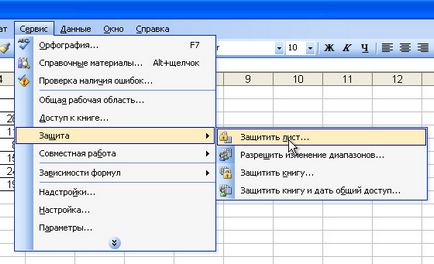
Conquer Excel, и докато ние отново се запознаем!






Благодаря ви, че работи. Трябва да се защити от клетката промени.